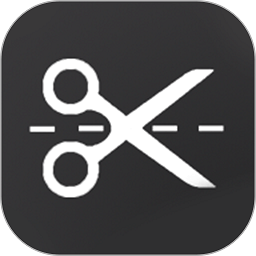
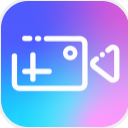
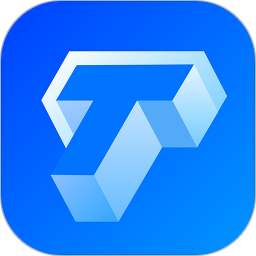
設計字幕解例 設定字幕圖形的透明效果1 本例中將要對編輯窗中的圖形部分進行透明操作。使覆蓋在它下麵的文字部分顯露下來。首先單擊編輯窗中要進行透明操作的對象將之選中。
2 單擊漸變控製區中圖示位置的黑色小三角箭頭,進行對選定對象的整體透明操作,改變選定對象的強弱程度。
3 用戶可以通過調節強弱控製欄中三角形指針的位置來控製選定對象的強弱程度。調節過程中請注意控製欄上方的百分比,百分比越低則透明度越高。當三角形指針移到最下方時該對象變為不可見。
4 我們可以將對象的整體透明度設為50%,此時原來被覆蓋的文字層部分地顯露了出來。百分比數值越低,則透明程度就越高,圖形中的文字部分就看得越明顯。
5 除了整體透明控製外,用戶還可以通過圖示位置上的起始點透明控製工具和終結點透明控製工具來分別設定選定對象漸變起始點和終結點的透明程度。兩點之間的強弱程度由係統自動計算生成。
6 下圖是對選定圖形進行漸變透明設置後的結果。與圖4的結果相比較,可以看出選定對象左上角的部分透明程度大一些,而其右下角則小一些。
7 在進行某種對象的透明設定時用戶需要注意:如果選定對象有陰影的話,同樣需要對陰影部分進行透明操作。否則可能無法實現透明的目的。
知識點:用戶可以通過字幕編輯器來改變字幕素材中各部分的透明程度。就像視頻素材一樣,一個被裝入時間線窗的字幕素材的畫麵強度是可以調整的,如果用戶把字幕素材的強度降低,那麼當字幕素材與視頻素材疊加放映的時候,視頻素材的畫麵就可以從字幕文字或圖形的下麵透射出來,這時的字幕就是半透明的。通過使用半透明字幕,影片製作者就可以在影片打出字幕的時候盡量給觀眾提供更多的影片信息。同時,對透明字幕的應用可以製作影片中的一些特別效果。例如,用戶可以利用半透明的字幕來製作"幽靈效果"。影片製作中一些特技的生成往往也需要透明效果的輔助。然而,在時間線窗中用戶隻能對整個字幕素材的強弱程度進行調整,整個字幕一透俱透。當用戶要求素材中的各部分具有不同的強弱程度時,在不增加字幕素材的前提下,必須使用字幕編輯器對字幕素材中各層的強弱進行調整,設定不同的透明度。